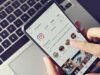Come zoomare su Instagram
Nei giorni scorsi hai letto la mia guida su come usare Instagram e finalmente anche tu, così come tutti i tuoi amici, hai provveduto a iscriverti al famoso social network fotografico. Hai dunque scaricato l’app di Instagram sul tuo cellulare, ti sei registrato al servizio e hai cominciato a scattare e condividere foto a destra e manca.
Tuttavia se ora sei qui e stai leggendo questa guida è evidente il fatto che nonostante tu abbia le idee abbastanza chiare riguardo il funzionamento della famosa app c’è una cosa che ancora non ti è molto chiara: come zoomare su Instagram? Beh, se ti interessa saperne di più, leggi questo tutorial e sono certo che ala fine avrai le idee chiare sul da farsi.
Prima di fornirti tutte le spiegazioni del caso, ci tengo a farti presente sin da sùbito che, contrariamente alle apparenze e al di là di quel che tu possa pensare, zoomare su Instagram è un’operazione semplicissima da effettuare. Per riuscirci, ti basta sfruttare un’apposita funzionalità presente nell’applicazione ufficiale della piattaforma. Sei sei pronto per iniziare, procediamo!
Indice
Come ingrandire foto su Instagram
Andiamo, dunque, a vedere come ingrandire foto su Instagram. Ti anticipo che è possibile zoomare su Instagram andando ad agire sia sulle foto del profilo, sia per quelle da condividere che sui contenuti già pubblicati dagli altri.
Chiaramente, per le immagini non ancora pubblicate è possibile eseguire lo zoom e pubblicarle in forma zoomata; quelle già pubblicate (da sé o altri), invece, si possono solo ingrandire quando si va a visualizzarle. Se si vuole ripostare una propria foto in versione zoomata, quindi, occorre cancellarla e postarla di nuovo.
Zoomare foto da condividere
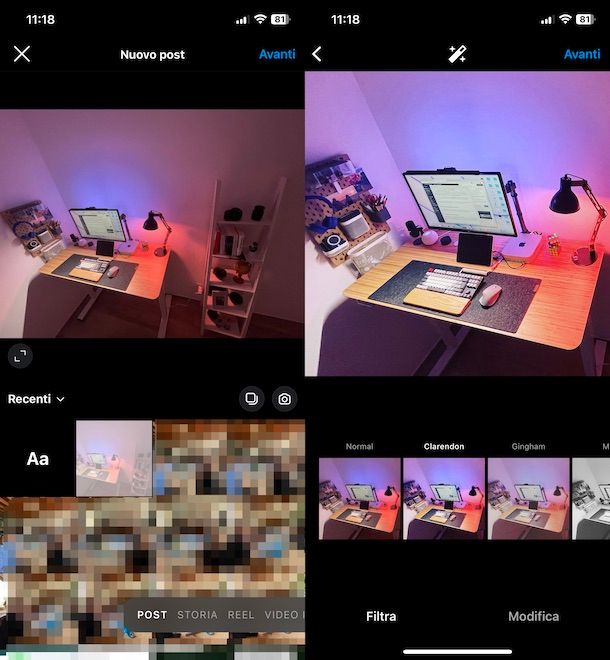
Ti interessa capire come zoomare foto da condividere su Instagram nei post? Benissimo, allora il primo passo che devi compiere è quello di avviare l’app di Instagram sul tuo smartphone e accedere al tuo account.
Successivamente, fai tap sul pulsante, seleziona la voce Post dal menu in basso e, scorrendo i contenuti presenti in Galleria, seleziona quello da pubblicare facendo tap sulla sua miniatura.
A questo punto, per andare a zoomare la foto da condividere, non devi far altro che utilizzare la classica gesture con le dita che si allontanano (pinch to zoom), posizionandole entrambe sull’immagine e aprendole. In questo modo otterrai uno zoom immediato sullo scatto.
Per ridurre il livello di zoom, ti basta avvicinare le dita, anche in tal caso posizionandole entrambe sull’immagine, ma questa volta andandole a chiudere fino a ottenere il risultato desiderato.
Altrimenti, se vuoi scattare una foto al momento, dopo aver pigiato sul simbolo (+) collocato in basso, premi sull’icona della fotocamera e poi sul pallino bianco per eseguire lo scatto. Per andare, poi, a zoomare la foto, fai tap sulla voce Modifica, seleziona l’opzione Regola ed esegui il pinch to zoom fino a ottenere il risultato desiderato, ricordandoti di salvare i cambiamenti fatti con un tap sulla voce Fine.
Infine, procedi così come di consueto andando a modificare e/o condividere la foto mediante la famosa app. Pigia, dunque, sul bottone Avanti e, quando sei pronto per la pubblicazione della foto zoomata, fai tap sulla voce Condividi (in alto a destra).
La medesima cosa si può fare anche per quanto riguarda le storie. Dopo aver pigiato sul pulsante (+) situato in basso e aver selezionato l’opzione Storia dal menu in fondo, scatta la foto premendo sul pallino bianco (in basso al centro) oppure fai tap sulla miniatura dell’ultima foto scattata (in basso a sinistra) per poi andare a selezionare il contenuto da condividere direttamente dalla Galleria.
Successivamente, allarga due dita sulla foto aggiunta nella storia fino a raggiungere il livello di zoom desiderato e, quando sei pronto per pubblicarla, fai tap sul bottone La tua storia. Più semplice di così?!
Se desideri agire da computer, accedi a Instagram dalla sua versione Web o dalla sua applicazione per Windows, clicca sul pulsante (+) Crea sulla sinistra, trascina la foto da pubblicare nella finestra apertasi e poi, per zoomarla, premi sull’icona della lente d’ingrandimento (in fondo a sinistra del riquadro in cui viene mostrata la foto in anteprima), quindi serviti dell’indicatore comparso a schermo per eseguire lo zoom.
Infine, pubblica il contenuto nella maniera consueta, andando a cliccare sulle voci Avanti e Condividi.
Zoomare contenuti già condivisi
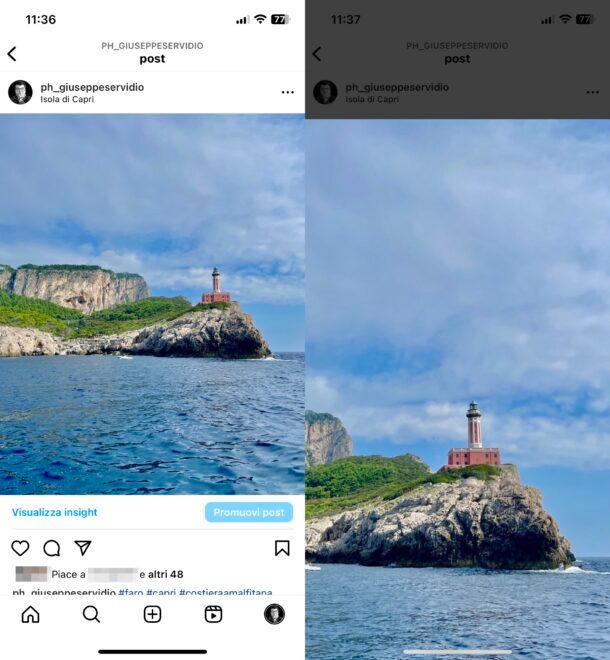
Se invece ti interessa capire che cosa bisogna fare per poter zoomare contenuti già condivisi su Instagram, i passaggi che devi effettuare sono ancora più semplici rispetto a quelli visti nelle righe precedenti.
Per riuscire nel tuo intento, dopo aver eseguito l’accesso a Instagram dalla sua app ufficiale, scorri il feed (o una qualsiasi altra sezione dell’app contenente foto) e, quando ne trovi una che vuoi analizzare più da “vicino”, utilizza la gesture con le dita che si allontanano (pinch to zoom), posizionandole entrambe sull’immagine, per ottenere uno zoom immediato sul contenuto.
Per ridurre il livello di ingrandimento, invece, ti basta avvicinare le dita, anche in tal caso posizionandole entrambe sull’immagine. A zoom effettuato, potrai poi sposarti sull’immagine lasciando sullo schermo un solo dito e trascinando da una parte all’altra della foto.
Non appena rilascerai le dita (o il dito dallo schermo), l’immagine tornerà ad assumere la sua dimensione originale. Intesi?
Se stai agendo da computer, tieni presente che non potrai procedere come ti ho appena mostrato per quanto riguarda gli smartphone. In questo caso, infatti, se stai usando la versione Web di Instagram l’unico modo per zoomare una foto pubblicata da altri è ingrandire la pagina Web di Instagram premendo i tasti Ctrl+(+) (su Windows) oppure cmd+(+) (su macOS).
Se stai utilizzando l’applicazione di Instagram per Windows, invece, potresti pensare di zoomare il desktop richiamando lo strumento Lente d’ingrandimento dal menu Start e poi premere i tasti Win+(+) e Win+(–) per regolare lo zoom dello schermo andando ad aumentarlo o diminuirlo.
Come zoomare foto profilo Instagram
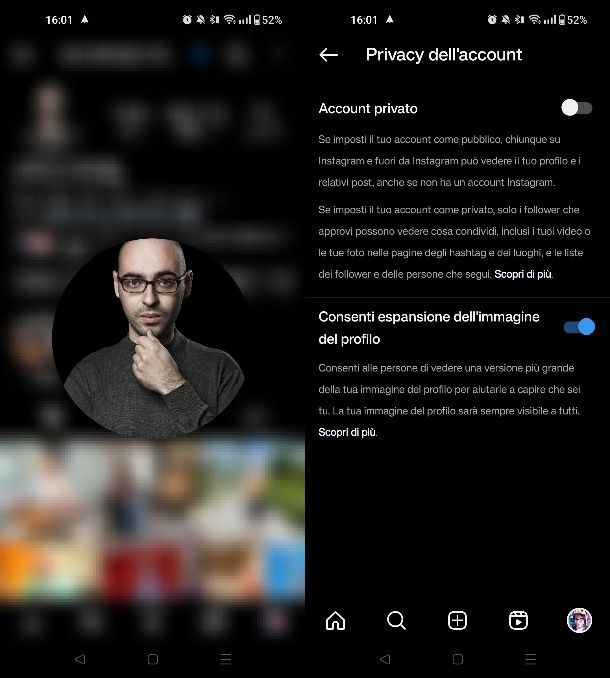
Vorresti sapere come zoomare la foto di un profilo su Instagram? In tal caso sarai felice di sapere che puoi riuscirci impiegando la funzionalità nativa del famoso social network multimediale di proprietà del gruppo Meta.
Questa funzione è infatti è fruibile direttamente tramite l’app Instagram, disponibile sia su Android (scaricabile dal Play Store o da store alternativi) sia su iOS ed è davvero molto semplice da impiegare.
Difatti, dopo aver avviato l’app di Instagram e effettuato l’accesso al tuo account, individua il profilo dell’utente di tuo interesse: puoi farlo attraverso la sezione Home (l’icona della casetta) o utilizzando la funzione di ricerca di Instagram (l’icona della lente d’ingrandimento).
Una volta individuato il profilo della persona di tuo interesse, pigia sul nome utente dell’utente in questione, in modo da recarti nella schermata del suo profilo. A questo punto, tieni premuto il dito sull’immagine del profilo dell’utente e potrai conseguentemente visualizzarla in modo ingrandito. Facile, vero?
È però importante sottolineare che questa funzionalità potrebbe non essere disponibile per tutti i profili, poiché alcuni utenti potrebbero aver regolato le opzioni della privacy per impedire ad altri di ingrandire la visualizzazione della loro immagine del profilo.
Difatti, nel caso volessi anche tu disattivare questa opzione per il tuo account, puoi farlo accedendo alle impostazioni dell’app. Recati, quindi, nella sezione del tuo profilo, poi premi l’icona del menu e vai su Impostazioni e privacy > Privacy dell’account. Infine, disattiva l’opzione Consenti espansione dell’immagine del profilo, spostando su OFF l’apposita levetta.
In alternativa, ricorrendo ad alcuni strumenti di terze parti, come il servizio StoriesIG, puoi anche effettuare il download dell’immagine del profilo di un dato utente e andando a zoomarla successivamente. L’uso di strumenti del genere può tornarti utile se vuoi scaricare la tua foto del profilo per poi andarla a caricare in forma ingrandita.
In questo caso, se vuoi approfondire la questione, puoi leggere la guida in cui spiego come riuscirci.
Soluzioni alternative per zoomare su Instagram
Concludo l’articolo parlandoti di alcune soluzioni alternative per zoomare su Instagram. Valuta tu se vale la pena utilizzare queste ultime anziché i metodi indicati nei capitoli precedenti.
Funzioni di accessibilità di Android
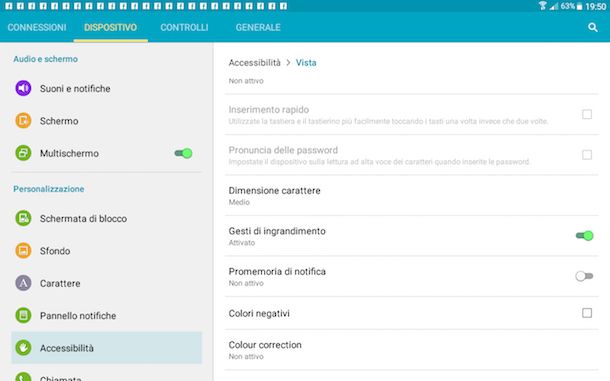
Per zoomare su Instagram da Android, accedi alla Home screen del tuo smartphone oppure nella schermata drawer, pigia sull’icona di Impostazioni e poi fai tap su Accessibilità. Successivamente seleziona l’opzione Gesti di Ingrandimento e poi porta su ON la relativa levetta.
Adesso torna sulla schermata del dispositivo in cui sono raggruppate tutte le applicazioni, apri l’app di Instagram facendo tap sulla sua icona, individua la foto che desideri zoomare dopodiché effettua un triplo tap e spostati sulla foto o sul video nel desiderato.
Durante lo zoom puoi spostare l’inquadratura tenendo due dita premute e trascinandole. Sempre con le due dita o “pizzicando” sullo schermo puoi modificare il livello di zoom come meglio credi.
Quando non ne avrai già bisogno, disabilita lo zoom sul tuo smartphone Android effettuando nuovamente la procedura appena vista insieme ma, questa volta, avendo cura di riportare su OFF la levetta che trovi in corrispondenza dell’apposita opzione Gesti di ingrandimento delle impostazioni di Android.
Tieni presente che i passaggi che ti ho appena indicato potrebbero variare leggermente in base alla marca e al modello di device in uso e in base alla versione di Android presente su di esso.
Funzioni di accessibilità di iOS
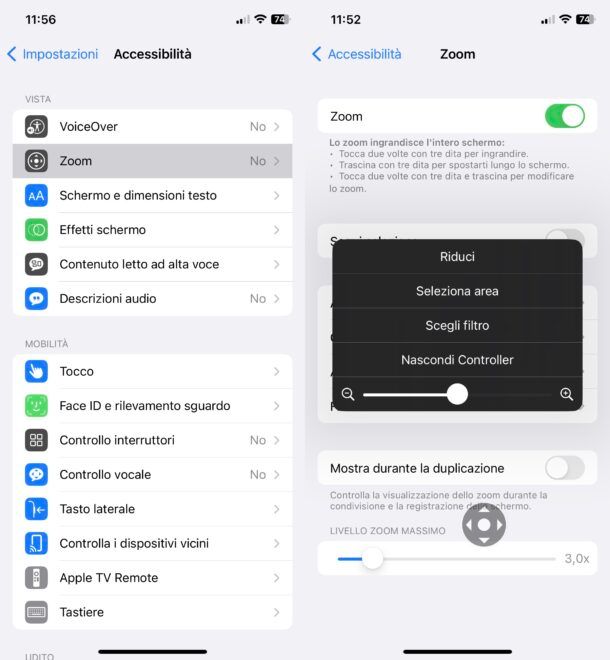
Per zoomare su Instagram da iOS, accedi alla schermata Home o alla schermata Libreria app del tuo iPhone e pigia sull’icona grigia con gli ingranaggi, così da avviare l’app Impostazioni.
Successivamente, fai tap sulla voce Accessibilità e, quindi, tocca la dicitura Zoom. Ora, su ON l’interruttore che trovi in corrispondenza della voce Zoom e vedrai il controller dello zoom. Per gestire l’ingrandimento, poi, potrai utilizzare anche le seguenti gesture: doppio tap con tre dita per ingrandire; trascinamento con tre dita per spostarti lungo lo schermo e doppio tap con tre dita e trascinamento sullo schermo per regolare il livello di zoom.
Successivamente torna in Home screen, apri l’app di Instagram premendo sulla sua icona, individua la foto che intendi zoomare e richiama il riquadro dello zoom facendo tap per due volte consecutive con tre dita.
Quando lo zoom è attivo puoi spostarti sulla foto o sul video nel punto desiderato utilizzando l’apposito controller presente nella parte bassa dello stesso oppure usando le gesture che ti ho indicato poc’anzi.
Quando non ne avrai più bisogno, disabilita lo zoom sul tuo iPhone effettuando nuovamente la procedura appena vista insieme ma, questa volta, avendo cura di riportare su OFF la levetta che trovi in corrispondenza dell’opzione Zoom annessa alla sezione Accessibilità delle impostazioni di iOS.

Autore
Salvatore Aranzulla
Salvatore Aranzulla è il blogger e divulgatore informatico più letto in Italia. Noto per aver scoperto delle vulnerabilità nei siti di Google e Microsoft. Collabora con riviste di informatica e cura la rubrica tecnologica del quotidiano Il Messaggero. È il fondatore di Aranzulla.it, uno dei trenta siti più visitati d'Italia, nel quale risponde con semplicità a migliaia di dubbi di tipo informatico. Ha pubblicato per Mondadori e Mondadori Informatica.